와이프와 같이 블로그, 유튜브 활동을 하다보니, 사진, 영상, 백업 파일이 점점 쌓이면서 예전처럼 USB 외장하드를 여기저기 들고 다니는 방식이 한계에 왔어요. 결국 저는 2년전에 집 안에 작은 윈도우 파일 서버(NAS 역할을 하는 PC)를 두고, 모든 기기에서 이 서버에 직접 접속해서 자료를 주고받는 구조를 쓰고 있었습니다. (현재는 시놀로지 NAS 장비까지 구입함)
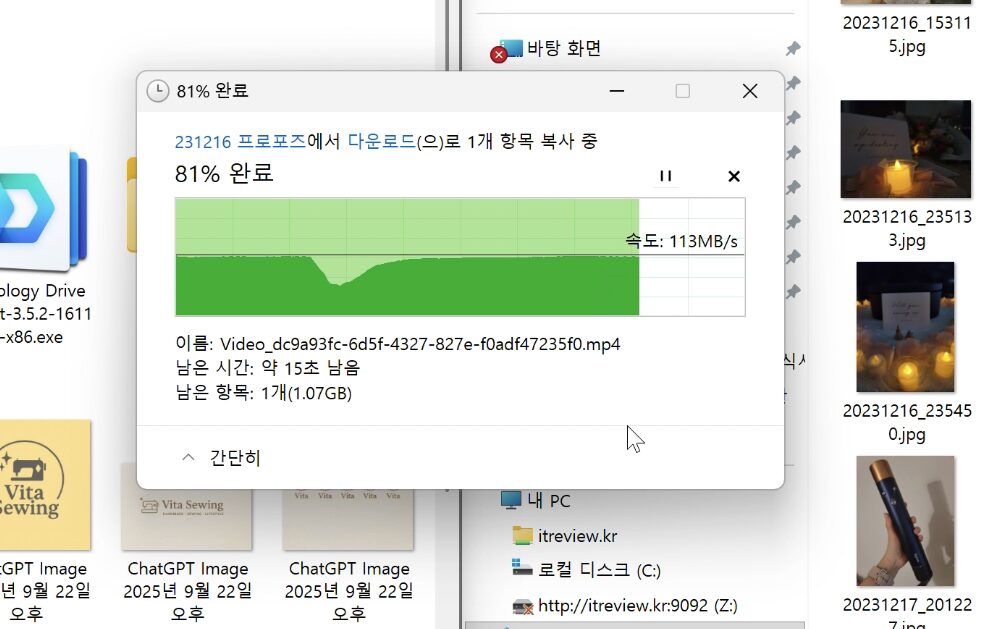
문제는 서버는 충분히 빠른데, 유선 네트워크가 1기가비트(Gigabit, 흔히 1G)일 경우 전송 속도가 이론상 최대 125Mbps라는 점이에요. 실제로 SMB로 데이터 전송시 평균 100Mbps정도 나와요. 영상 편집 4K 영상 파일 같이 큰 데이터를 매번 주고받는 입장에서 매번 딜레이되는 시간이 아깝더라고요.
그래서 내부 전송을 더 빠르게 만들 수 없을까, 고민 끝에 선택한 게 내부네트워크 2.5기가비트(2.5G) 구간 구축이었어요. 참고로 인터넷 회사에서 제공하는 외부 회선이 1G, 500Mbps, 100Mbps여도 상관없어요.
중요한 건 ‘우리 집 안에서 와이프 노트북 ↔ NAS 서버 ↔ 내 노트북 사이 구간’을 2.5G로 올리면 되는거에요. 그리고 이 작업은 생각보다 돈도 안들고 단순합니다. 2.5G를 지원하는 스위치(허브), 2.5G를 지원하는 랜카드만 확보하면 돼요. 즉, 굳이 노트북이나 컴퓨터의 메인보드를 바꾸지 않아도 기존 PC나 맥 미니 같은 기기를 1G에서 2.5Gbps로 손쉽게 끌어올릴 수 있어요.
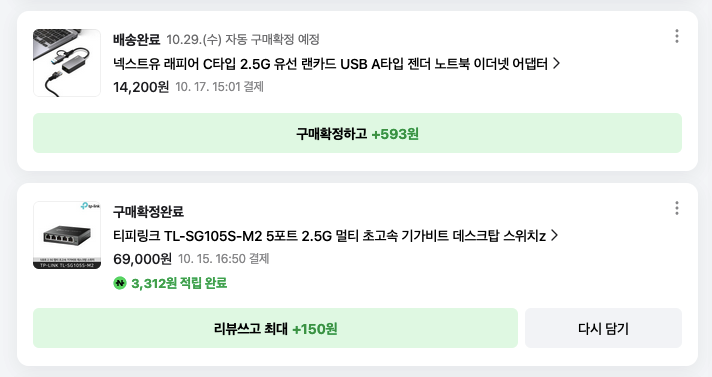
저같은 경우에는 5포트 스위치 허브, 2.5G 유선 랜카드 어댑터를 구매해서 총 8만원정도 들었습니다.
2.5G, 체감 차이는 얼마나 날까?
1G 유선 환경에서는 보통 안정적으로 나오는 실제 파일 복사 속도가 초당 약 100MB 안팎이에요. 반면 2.5G로 올리면 대역폭 자체가 약 2.5배가 되기 때문에, 세팅이 제대로 되었다면 초당 250MB 수준까지 도달할 수 있습니다.
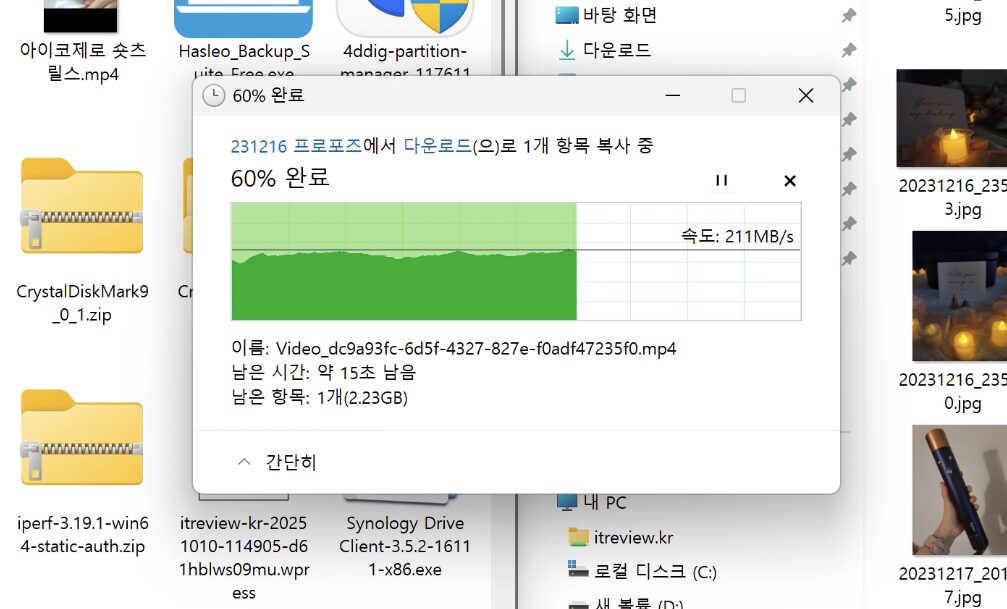
실제로 테스트를 해보니211MB/s정도의 속도는 안정적으로 뽑아주었고, 서버가 쉬고있는 아침일찍이나 밤중에는 250MB/s의 속도까지 나와줬어요. (워드프레스 서버로도 활용중이기 때문)
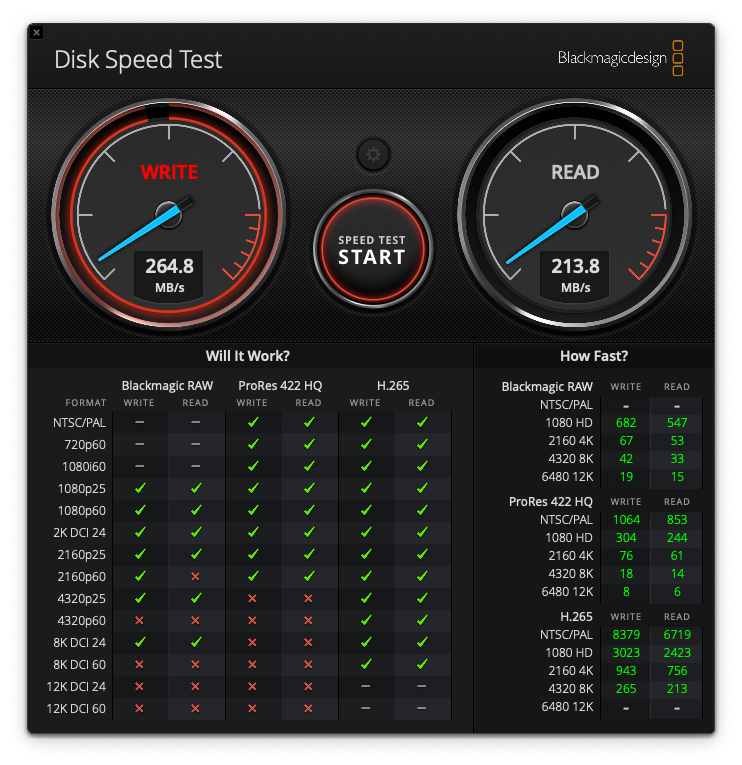
실제로 맥북에서 테스트해보니 쓰기속도 264MB/s, 읽기속도 213MB/s로 나와주는 것을 확인할 수 있었습니다. 기존대비 정말 2.5배 속도가 나와주었고요. 특히 ‘서버’에 있는 사진/영상을 미리보기 할 때 딜레이 없이 볼 수 있어서 이부분이 너무 좋더라고요.
가족 사진 원본 백업, 4K/8K 영상 편집 소재, 게임 설치 파일, 작업용 VM 이미지처럼 덩치 큰 파일을 자주 옮기는 사람일수록 2.5G 업그레이드는 체감 효과가 압도적입니다. 크리에이터나 개발/테스트 작업을 한다면 2.5G 내부네트워크 구축을 추천드려요.
2.5G 구축의 핵심 부품: 스위치와 랜카드
2.5G 내부망을 만들려면 두 가지가 핵심이에요.

첫째, 2.5G 포트를 여러 개 가진 스위치 허브. 예를 들면 제가 구입한것처럼 5포트짜리 언매니지드 스위치를 쓰면 됩니다. 이 스위치는 거창하게 VLAN, QoS 같은 고급 관리 기능이 없어도 괜찮아요. 중요한 건 “각 포트가 2.5Gbps를 지원하냐”는 점입니다.

둘째, 노트북과 컴퓨터 쪽 랜카드 동글입니다. 데스크톱은 보드에 2.5G LAN 포트가 달린 경우가 많아서 그냥 랜선만 바꿔 꽂으면 끝인 경우가 있어요. 맥 미니나 소형 파일서버처럼 기본이 1G인 경우에는 USB 3.x 기반 2.5G 유선 랜 어댑터를 하나 꽂아서 업그레이드할 수 있습니다. 윈도우나 macOS나 리눅스에서도 별도 드라이버 없이 바로 인식되기 때문에 누구나 쉽게 사용할 수 있어요.
그리고 여기에 꽃는 모든 랜선은 CAT 5e 이상이면 됩니다. Cat5e 랜선이 이론상 1Gbps까지만 지원이지만 실제로는 2.5Gbps 이상 나와줍니다. 랜선 거리가 너무 멀지만 않다면 괜찮아요.
실제 구축은 이렇게 진행하면 돼요
먼저 집 내부의 ‘통신단자함’으로 들어오는 외부 인터넷 선을 메인 공유기 WAN 포트에 꼽습니다. 그리고 공유기 LAN 포트에 랜선을 꼽고 다시 통신단자함으로 보내서 스위치에 물립니다. 이제 스위치에다가 각 방의 랜선을 꼽고 NAS, 노트북, 컴퓨터 등 단말들을 연결하면 끝이에요. 설치방법은 매우 간단합니다.

랜선 속도 테스트는 iperf3라는 무료 툴을 써서 테스트할 수 있어요. 한쪽 장비에서 iperf3를 서버 모드로 띄우고, 다른 쪽 장비에서 그 IP로 접속해 측정하면 현재 두 지점 사이 대역폭이 어느 정도 확보되는지 바로 볼 수 있습니다. 대략 2.3~2.4Gbps 정도가 꾸준히 찍히면 정상 범위라고 보면 돼요.
귀찮다면 SMB 프로토콜로 직접 데이터 전송속도를 봐도 괜찮습니다.
외부 인터넷도 2.5G로 올려도 될까?
저희집은 현재 500Mbps 인터넷 회선을 사용하고 있어요. 이번에 내부 네트워크를 2.5Gbps로 구축하면서 인터넷 요금제도 업그레이드할까 고민해봤습니다.
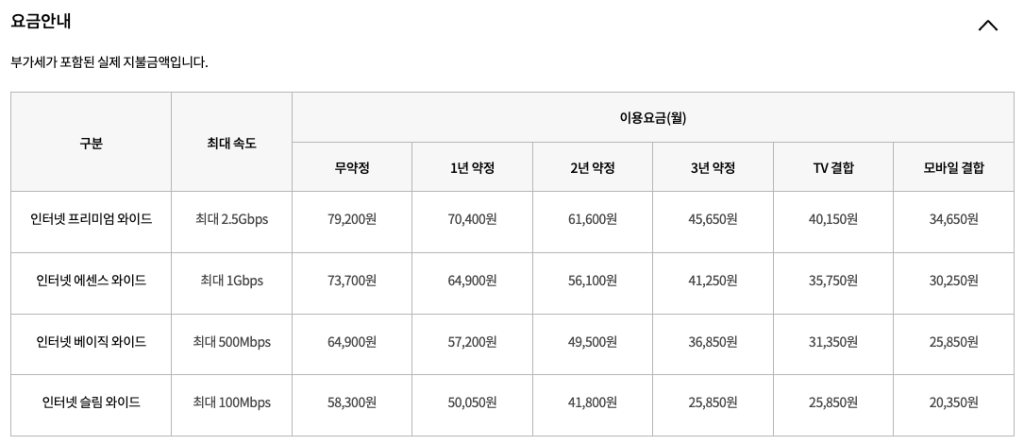
실제로 제가 가입중인 KT 인터넷 가격을 찾아보니 10Gbps 망보다 2.5G 망은 훨씬 저렴하더군요. 제가 가입중인 500Mbps 3년약정과 비교하면 대략 9천원정도 비싸더라고요. 솔직히 혹하긴했지만, 이번에 업그레이드를 진행하지는 않았습니다.
왜냐하면 외부에서 NAS를 접속할 일이 가끔 있긴 하지만 저는 보통 ‘카페’에서 작업을 하거나 핸드폰 테더링으로 작업을 해요. 문제는 카페의 WiFi 공유기가 6E 버전이라고 가정해도 100Mbps를 넘기기 어렵습니다. 제가 최근에 WiFi 7 공유기 단일 연결 속도테스트를 진행한적이 있는데, 170Mbps정도가 나와주더군요. 결론적으로 카페가 2.5Gbps 인터넷 구축 + 와이파이7 공유기가 있어야 실제로 집에있는 NAS를 접속할 때 2.5G 업그레이드 효용이 있다는 결론이 나옵니다.
따라서 추후 2.5Gbps + 와이파이 7 공유기가 보편화 되었을 때 저도 2.5Gbps로 업그레이드 해줄 생각입니다.
아래 쿠팡 검색창에서 최저가를 직접 검색해보세요!